¿Cómo se utiliza el selector de color en Gimp?
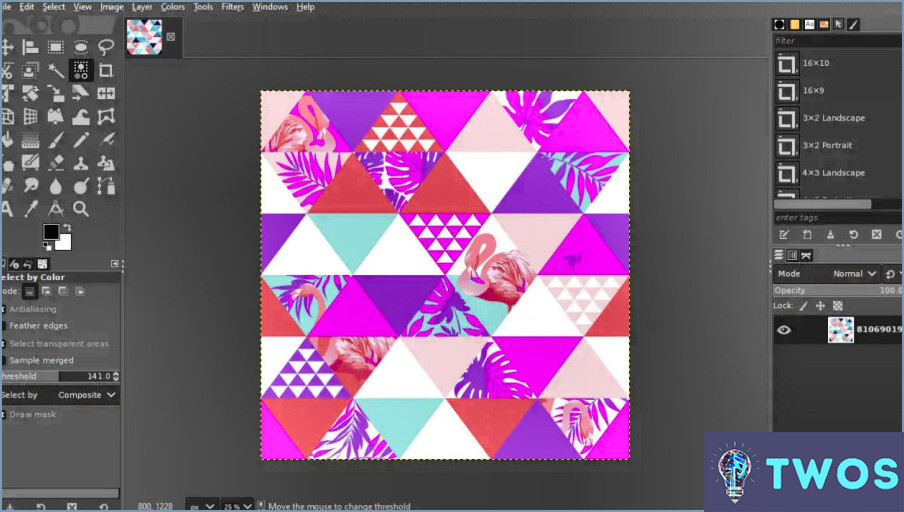
La herramienta Selector de color de GIMP es una función versátil que le permite seleccionar colores de varias fuentes. He aquí cómo usarla:
- Desde la rueda de color: Navegue hasta la Cambiar color de primer plano cuadro de diálogo, que normalmente se encuentra en la parte inferior de la caja de herramientas. Haga clic en él para abrir la rueda de colores. Mueva el cursor alrededor de la rueda para seleccionar el color deseado. El color elegido aparecerá en el cuadro 'Actual'.
- Desde la paleta: En la parte derecha de la pantalla, encontrará la paleta 'Paletas' cuadro de diálogo. Haga clic en él para abrir una gama de opciones de color. Simplemente haga clic en el color que desee para seleccionarlo.
- Desde la ventana de imagen: Este método le permite seleccionar un color directamente desde su imagen. Primero, seleccione el botón 'Herramienta de selección de color' de la caja de herramientas (parece un cuentagotas). A continuación, haga clic en la parte de la imagen con el color que desea seleccionar. El color seleccionado aparecerá en la casilla 'Actual' del cuadro de diálogo 'Cambiar color de primer plano'.
Recuerde que la herramienta Selector de color del GIMP es una potente función que puede ayudarle a conseguir una igualación y selección de color precisas para sus proyectos.
¿Existe una herramienta cuentagotas en GIMP?
Por supuesto, GIMP incluye un herramienta cuentagotas. Esta práctica función le permite seleccione un color de cualquier segmento de su imagen. Una vez seleccionado, este color puede ser utilizado como su primer plano o color de fondo. Esta herramienta es particularmente útil para mantener la consistencia del color en todo su diseño, o cuando necesita igualar un color específico dentro de su imagen.
¿Cómo activo el Selector de color?
Activación del Selector de Color es un proceso sencillo. En primer lugar, vaya al menú barra de herramientas. Aquí encontrará un botón icono de cuentagotas. Al hacer clic en este icono se abrirá una pequeña ventana. Esta ventana es tu puerta de entrada para seleccionar cualquier color de tu pantalla. Simplemente mueva el cursor hasta el color deseado y haga clic para seleccionarlo. Este proceso le permite capturar y utilizar cualquier color visible en su pantalla, proporcionándole una herramienta versátil para sus proyectos creativos.
¿En qué se diferencia la herramienta de selección de color de la herramienta de relleno con color?
El herramienta de selección de color y la herramienta herramienta rellenar con color cumplen funciones distintas en el diseño digital. La herramienta de selección de color es un instrumento versátil que permite a los usuarios seleccionar colores de cualquier área de un documento. Este color seleccionado puede aplicarse luego a varios objetos, mejorando la coherencia y la armonía en el diseño. Por otra parte, la herramienta de relleno con color está específicamente diseñada para rellenar un objeto entero con un color elegido, transformando su aspecto al instante. Estas herramientas, aunque diferentes, trabajan en tándem para crear diseños visualmente atractivos y cohesionados.
¿Qué herramienta se utiliza para seleccionar colores y estilos de líneas existentes?
El Pincel de muestra es la herramienta utilizada para extraer color y estilos de las líneas existentes. Esta herramienta única está equipada con un pequeño depósito en su extremo, lleno de pintura o tinta. La función principal de este depósito es absorber el color y los detalles de estilo de una línea preexistente. El diseño del pincel de muestra permite reproducir con precisión el color y el estilo, lo que lo convierte en una herramienta indispensable en diversas tareas artísticas y de diseño.
¿Cómo activo el relleno en pintura?
Cómo activar el relleno en Paint es un proceso sencillo. En primer lugar, abra la aplicación Paint. Busque el icono Herramienta Cubo de pintura y selecciónela. A continuación, busque la herramienta paleta de colores y haga clic en la flecha hacia abajo situada junto a ella. En el menú desplegable, seleccione Más colores. Aparecerá una nueva ventana. En esta ventana, asegúrese de que marque la casilla Utilizar todos los píxeles. Esta acción activa la función de relleno, permitiéndole rellenar áreas con el color elegido.
Qué herramienta ayuda a copiar el color de un objeto?
Selector de color y Herramienta cuentagotas son dos herramientas eficaces para copiar el color de un objeto. El Selector de color le permite seleccionar y copiar un color desde cualquier punto de la pantalla. Por otra parte, el Cuentagotas es experta en recoger un color de cualquier imagen u objeto, lo que la convierte en una opción versátil para replicar colores.
¿Cómo se rellena un objeto con color?
Para rellenar un objeto con color, tienes un par de opciones. En primer lugar, puede utilizar un pincel para aplicar pintura directamente sobre la superficie del objeto. Este método permite un control preciso y es ideal para objetos más pequeños o diseños intrincados. Como alternativa, puede sumergir el objeto en un recipiente de pintura, asegurando una cobertura uniforme y consistente. Esta técnica funciona bien para objetos grandes o cuando necesitas colorear varios objetos rápidamente. Recuerda elegir el tipo de pintura adecuado para el material de tu objeto, ya sea acrílico, al óleo o acuarela. Experimenta con distintas técnicas para conseguir el efecto deseado. ¡Feliz coloreado!
Deja una respuesta

Artículos Relacionados